win10の起動が遅い場合の対処法
私たちのコンピュータは使用時間が長くなるにつれて大量のデータを蓄積し、起動速度がどんどん遅くなっていきます。コンピューターの起動が遅いという問題を解決する方法はたくさんあります。 win10で起動速度が遅い問題を解決する方法を説明します。
win10の起動速度が遅い問題の解決策。
1. デスクトップ上でこのコンピュータを右クリックし、メニューのプロパティをクリックして開きます;
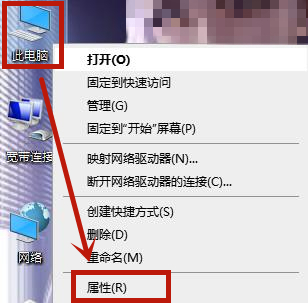
2. プロパティを入力した後、ページでマウスをクリックして詳細なシステム設定を入力します;
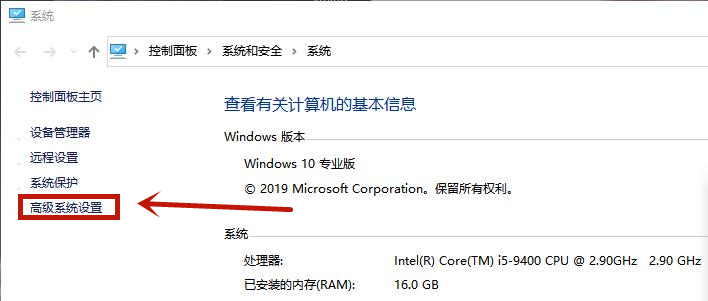
3. [パフォーマンス] タブの [設定] をクリックします;
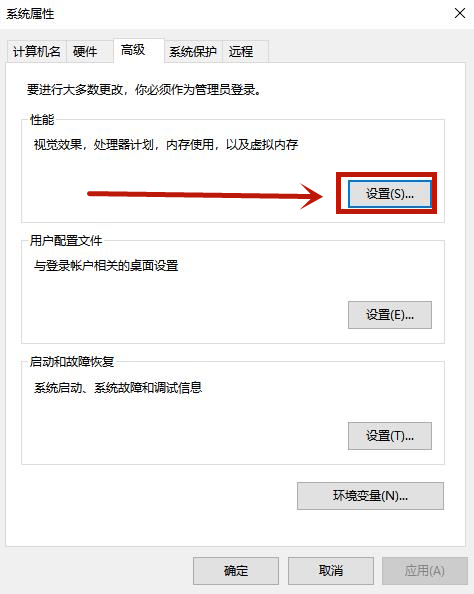
4 .設定を入力した後、上の [詳細] をクリックし、[変更] をクリックして開きます;
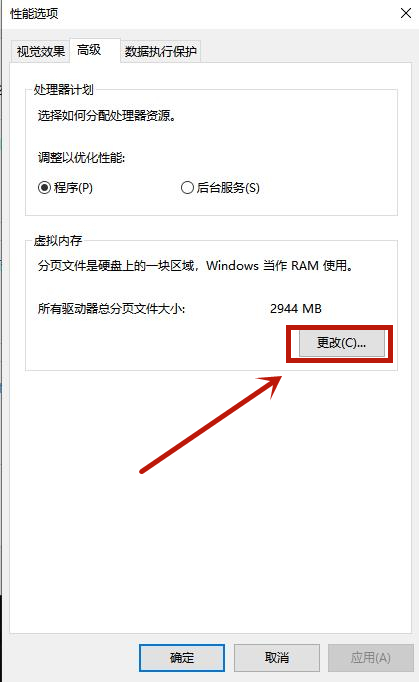
5. 入力後、ページング ファイル サイズの自動管理をキャンセルします。すべてのドライブを選択し、C ドライブを選択します。カスタム サイズを選択して、必要なメモリを変更します。
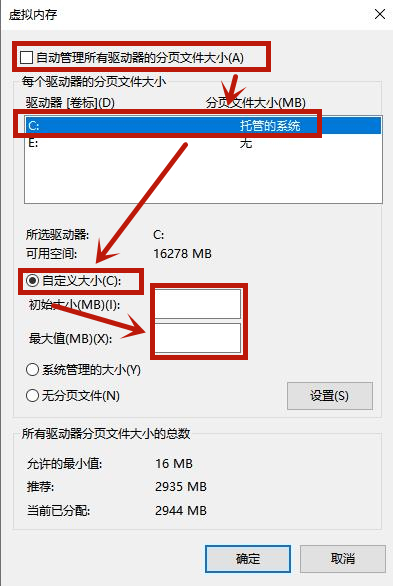
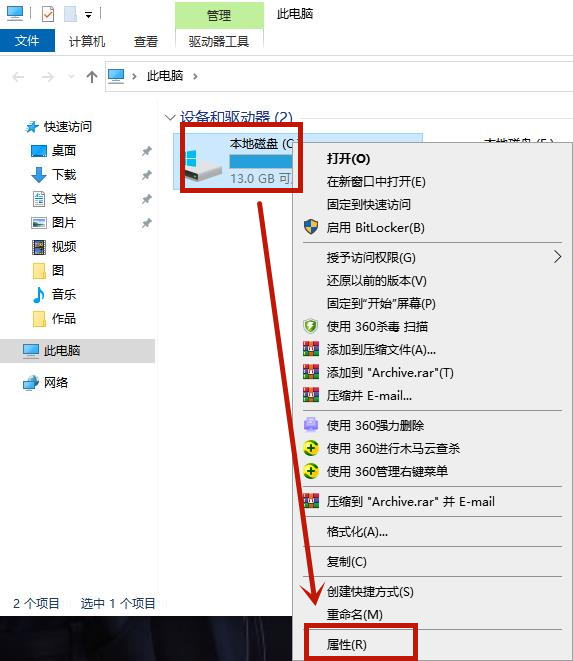
2. [全般] タブで [ディスク クリーニング] をクリックします。スキャン時間は少し長くなっています。ので、しばらく待つ必要があります。
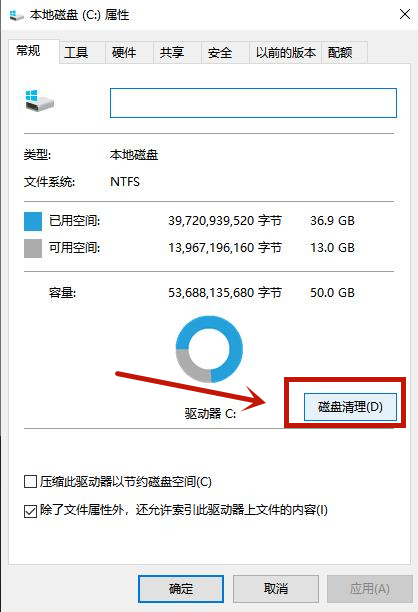
[システム ジャンク スキャンのクリーンアップ] をクリックして、数分間待ちます。
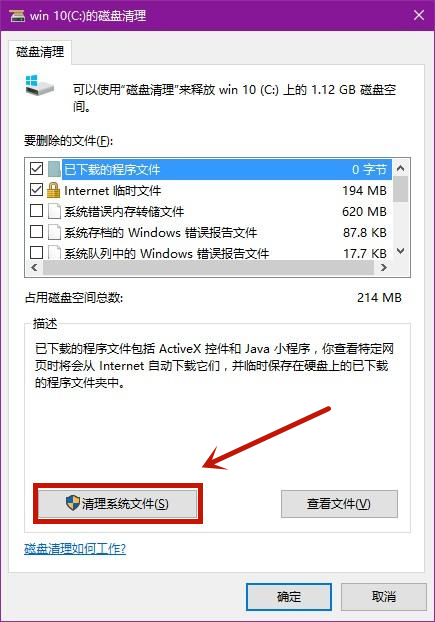
4. 削除するファイルにチェックを入れ、「OK」をクリックします。注: コンピュータを再インストールした後、以前の Windows インストールとインストール ファイルが非常に大きいことが判明する場合があります。これらを削除することを検討してください。
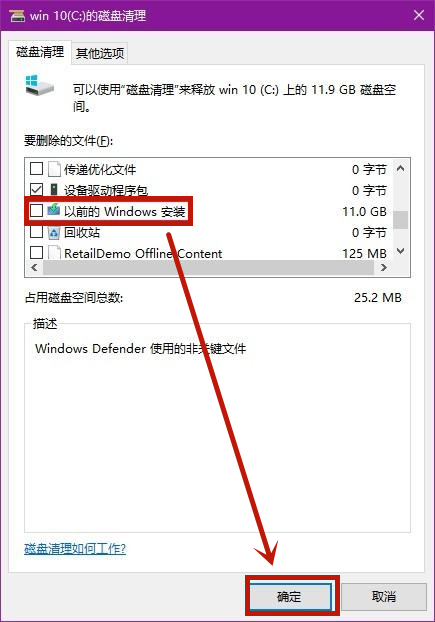
方法 3,
1. 起動項目は、起動時間に影響を与える最も重要な要素の 1 つです。スタートアップ項目が少ないほど、コンピュータの起動は速くなります。キーボードの Ctrl Alt Delete キーの組み合わせを押して、タスク マネージャーを開きます。
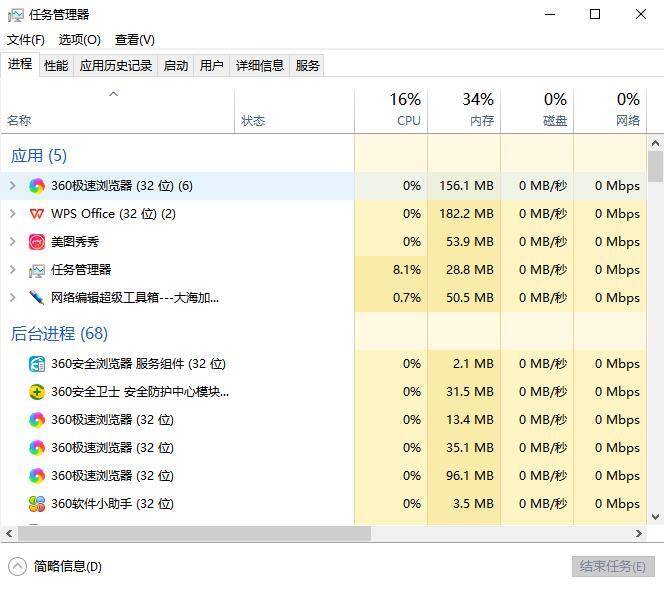
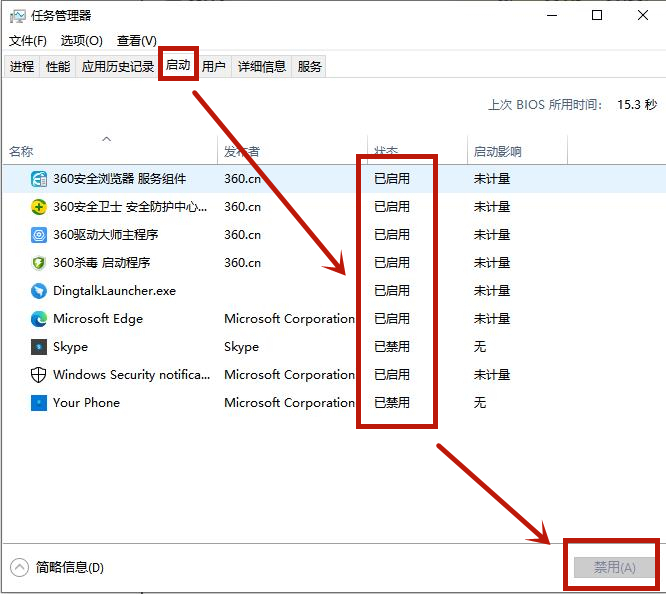
以上がwin10の起動が遅い場合の対処法の詳細内容です。詳細については、PHP 中国語 Web サイトの他の関連記事を参照してください。

ホットAIツール

Undresser.AI Undress
リアルなヌード写真を作成する AI 搭載アプリ

AI Clothes Remover
写真から衣服を削除するオンライン AI ツール。

Undress AI Tool
脱衣画像を無料で

Clothoff.io
AI衣類リムーバー

AI Hentai Generator
AIヘンタイを無料で生成します。

人気の記事

ホットツール

メモ帳++7.3.1
使いやすく無料のコードエディター

SublimeText3 中国語版
中国語版、とても使いやすい

ゼンドスタジオ 13.0.1
強力な PHP 統合開発環境

ドリームウィーバー CS6
ビジュアル Web 開発ツール

SublimeText3 Mac版
神レベルのコード編集ソフト(SublimeText3)

ホットトピック
 7546
7546
 15
15
 1381
1381
 52
52
 83
83
 11
11
 21
21
 89
89


